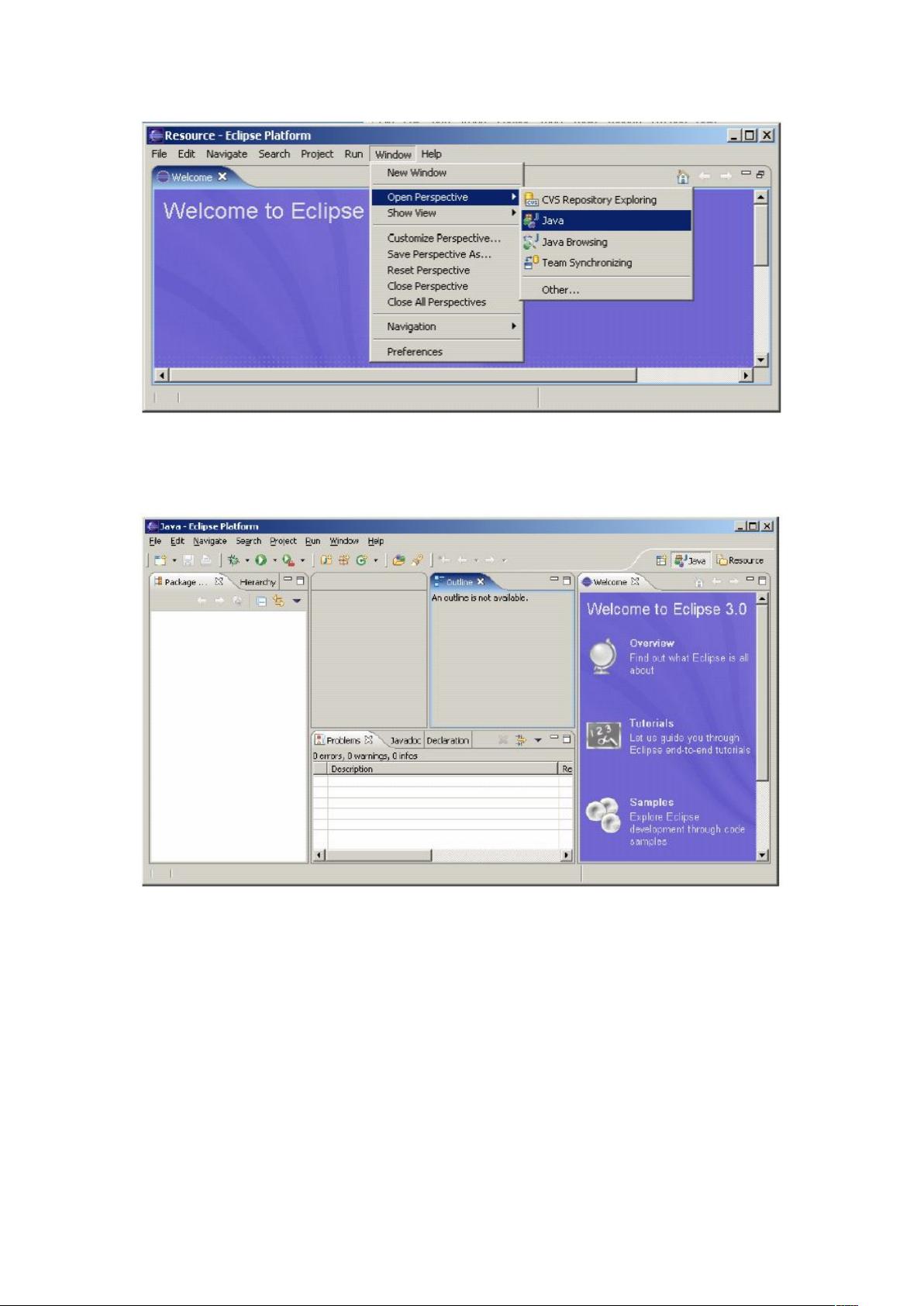Eclipse IDE初学者指南:从零开始创建Java项目
需积分: 10 184 浏览量
更新于2024-07-25
1
收藏 1.02MB DOC 举报
"Eclipse使用入门初级知识,包括Eclipse的简介、安装、启动、选择透视图、创建项目、编写和运行Java程序以及调试。适用于Java初学者和使用Eclipse进行开发的程序员。"
Eclipse是一个强大的开源开发平台,基于Java语言,并且支持通过插件扩展功能。它不仅仅是一个简单的框架,而是提供了一整套服务,使得开发者能够构建出功能丰富的开发环境。对于初学者来说,Eclipse是一个理想的工具,因为它易学且实用。
Eclipse的入门涉及以下几个关键步骤:
1. **安装**:在安装Eclipse之前,确保已经安装了JDK1.5或更高版本,因为Eclipse需要Java虚拟机来运行。可以从官方网站下载Eclipse,Windows版本通常以zip文件形式提供,解压后将Eclipse文件夹放置在合适的目录,例如`c:\eclipse`。
2. **启动**:双击解压目录中的`eclipse.exe`图标,启动Eclipse。首次启动时,会提示选择工作区,工作区是存储项目和个人设置的目录。可以选择一个适当的路径,例如`c:\smith`。
3. **界面**:启动后,Eclipse的图形用户界面会显示,包括菜单栏、工具栏、透视图等。默认的透视图是"Java"透视图,适合Java开发。
4. **选择透视图**:透视图是Eclipse组织工作空间的方式,可以根据不同任务切换不同的视图。例如,可以使用"Java"透视图进行编码,"Debug"透视图进行调试。
5. **创建项目**:在Eclipse中创建新项目是开始编程的第一步。可以通过"File" -> "New" -> "Java Project"来创建一个新的Java项目。
6. **创建Java程序**:在项目中,可以新建类并编写Java代码。Eclipse提供了智能提示和代码自动完成功能,提高了编写效率。
7. **编译和运行**:Eclipse集成了编译器,保存代码后会自动编译。要运行Java程序,可以直接点击工具栏的"Run"按钮或者使用快捷键,Eclipse会自动处理构建和运行过程。
8. **调试**:Eclipse的调试功能非常强大,可以设置断点,单步执行代码,查看变量值,调用堆栈等,帮助理解程序运行过程。
9. **命令行运行**:除了在Eclipse内运行,也可以通过JDK的命令行工具如`javac`和`java`来编译和运行Java程序,这对于理解底层工作原理很有帮助。
10. **学习资源**:Eclipse提供了丰富的在线帮助文档和教程,可以帮助用户快速掌握使用技巧。随着学习的深入,可以利用Eclipse的更多高级功能,如插件管理,团队协作工具等。
Eclipse是一个功能强大的Java开发环境,其易用性、可扩展性和强大的集成开发能力使其成为开发者们广泛选择的工具。通过逐步学习和实践,初学者可以很快上手并享受到高效编程的乐趣。
2022-08-08 上传
2010-03-11 上传
2023-08-18 上传
2023-06-08 上传
2024-01-11 上传
2023-09-26 上传
2023-09-01 上传
2023-12-21 上传
2023-09-03 上传
李努X
- 粉丝: 0
- 资源: 3
最新资源
- WPF渲染层字符绘制原理探究及源代码解析
- 海康精简版监控软件:iVMS4200Lite版发布
- 自动化脚本在lspci-TV的应用介绍
- Chrome 81版本稳定版及匹配的chromedriver下载
- 深入解析Python推荐引擎与自然语言处理
- MATLAB数学建模算法程序包及案例数据
- Springboot人力资源管理系统:设计与功能
- STM32F4系列微控制器开发全面参考指南
- Python实现人脸识别的机器学习流程
- 基于STM32F103C8T6的HLW8032电量采集与解析方案
- Node.js高效MySQL驱动程序:mysqljs/mysql特性和配置
- 基于Python和大数据技术的电影推荐系统设计与实现
- 为ripro主题添加Live2D看板娘的后端资源教程
- 2022版PowerToys Everything插件升级,稳定运行无报错
- Map简易斗地主游戏实现方法介绍
- SJTU ICS Lab6 实验报告解析